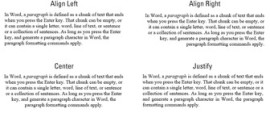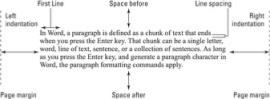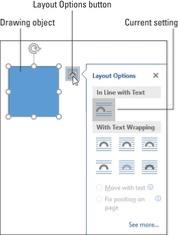Word er eitt mest notaða tölvuforritið á jörðinni. Að hjálpa þér við að semja texta er eitt af því sem tölvur gera vel, en það gerir textagerðina ekki auðveldari eða gefur til kynna að notkun Word sé nógu einföld til að fagfólk eins og þú þurfi ekki hjálp annað slagið. Svo njóttu þessa Cheat Sheet.
Orðatexta og málsgreinasnið, ráðleggingar og tillögur
Texti og málsgreinar í Word 2016 hafa sérstaka merkingu. Sérstök hugtök eru notuð í Word til að lýsa þessum skjalaþáttum sem og sniðeiginleikum þeirra.
Textaeiginleikar
Eftirfarandi mynd sýnir grunnlýsingarnar sem eiga við leturgerð eða leturgerð:

Hér eru hugtökin sem notuð eru til að lýsa leturgerð:
- Grunnlína: Texti er skrifaður á grunnlínu.
- Hæð hettu: Stórir stafir ná frá grunnlínu að hettuhæð.
- X-hæð: Flestir lágstafir hækka í x-hæð, sem er nefnd eftir lágstafnum x og ekki neitt dularfullt.
- Stígandi: Hærri lágstafir ná upp í hæð, eins og t- ið sem sýnt er á myndinni.
- Descender: Lágstafir sem dýfa niður fyrir grunnlínuna falla niður í lækkandi.
Eftirfarandi mynd sýnir mismunandi leturgerð:

Hér eru hugtökin sem notuð eru til að lýsa leturgerð:
- Hlutfallsleg / einbil: Letur með hlutfallslegu bili notar mismunandi breidd fyrir hvern staf. Einbil leturgerð er með stöfum sem eru allir af sömu breidd og þú finnur á ritvél.
- Stærð: Leturstærð er stillt í punktum, eða einingum sem jafngilda 1/72 úr tommu, mæld frá lækkandi leturgerðinni að hettuhæðinni.
- Þyngd: Þyngdargildið er tengt þykkt persónunnar. Til dæmis er feitletraður texti þyngri en bók eða venjuleg þyngd.
- Halli eða halli: Halli leturgerðar vísar til þess hvernig textinn er hallaður. Skáletruð gerð er dæmi um halla.
- Breidd: Sumar leturgerðir eru með þéttum eða þröngum afbrigðum. Þessar leturgerðir eru með sömu grunnhönnun, en textinn lítur út fyrir að vera þunnur eða grannur.
Málsgreinarsnið
Þú getur notað mörg snið á málsgrein í skjali. Sniðin fela í sér réttlætingu málsgreinarinnar, fyrstu línu inndrátt, vinstri og hægri inndrátt, línubil og bil fyrir og á eftir málsgreininni.
Eftirfarandi mynd sýnir fjórar málsgreinarstillingar sem eru tiltækar í Word:
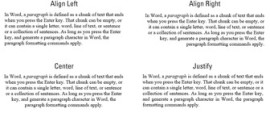
- Vinstrijafna: Texti stillir upp vinstri hlið texta málsgreinarinnar. Þetta er sjálfgefin málsgreinastilling. Flýtileiðir: Ctrl+L.
- Hægrijafna: Texti stillir upp hægri hlið texta málsgreinarinnar, þannig að vinstri hliðin er ójöfn. Flýtileiðir: Ctrl+R.
- Miðja: Sérhver lína í málsgreininni er miðuð, frá vinstri til hægri. Flýtileiðir: Ctrl+E.
- Rökstyðja: Texti er í röð á báðum hliðum málsgreinarinnar. Flýtileiðir: Ctrl+J.
Aðrir eiginleikar málsgreinasniðs eru sýndir á eftirfarandi mynd.
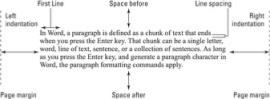
- Vinstri inndráttur: Þetta atriði mælir staðsetningu vinstri brúnar málsgreinarinnar frá vinstri spássíu síðunnar. Það er venjulega stillt á núll.
- Hægri inndráttur: Þetta atriði mælir staðsetningu hægri brúnar málsgreinarinnar frá hægri spássíu síðunnar. Eins og með vinstri inndráttinn er hún venjulega stillt á núll.
- Fyrstu línuinndráttur: Þetta snið er notað á aðeins fyrstu línu texta, sem er stillt miðað við vinstri inndrátt málsgreinarinnar.
- Space Before: Þessi stilling ákvarðar fjarlægðina milli núverandi málsgreinar og fyrri málsgreinar. Venjulega er bil fyrir gildið stillt á núll.
- Space After: Þessi stilling ákvarðar fjarlægðina á milli núverandi málsgreinar og næstu málsgreinar. Venjulega er það stillt á 8 stig, sem bætir smá lofti á milli málsgreina, svipað og (og betra en) að ýta á Enter takkann til að aðskilja málsgreinar.
- Línubil: Þetta atriði stillir fjarlægðina á milli lína í málsgrein. Hefðbundin gildi eru 1, 1½ og 2, sem bæta við fjarlægð sem jafngildir einni, einni og hálfri eða tveimur auðum línum á milli hverrar línu í málsgreininni.
Ábendingar um snið texta og málsgreina
- Notaðu serif leturgerðir fyrir megintexta; notaðu sans serif leturgerðir fyrir titla og fyrirsagnir.
- Ef mögulegt er skaltu velja leturgerð sem passar við stílinn sem þú vilt nota. Til dæmis, veldu Futura Bold sem titilleturgerð í stað þess að velja Futura og nota síðan feitletraða textaeiginleikann. (Fyrir sumar leturgerðir velur Windows sjálfkrafa viðeigandi leturgerð.)
- Forðastu að nota hægri eða miðju rökstuðning fyrir neitt annað en skjalaheiti og fyrirsagnir.
- Full rökstuðningur er tilvalinn fyrir texta sem er skrifaður í mörgum dálkum á síðu.
- Ef þú notar fulla réttlætingu skaltu nota bandstrik á löng orð: Ýttu á Ctrl+(strik) til að setja mjúkan bandstrik í textann. Skiptu löngum orðum sem fara yfir í næstu línu í málsgrein, sem gerir hægri hlið málsgreinarinnar ójöfn eða veldur því að Word setur inn of mikið pláss til að raða textanum upp.
- Hangandi inndráttur er stilltur þegar inndráttur fyrstu línu er minni en vinstri inndráttur málsgreinarinnar.
- Ef þú dregur inn fyrstu línu málsgreinar skaltu ekki setja aukabil á eftir málsgreininni. Inndráttur í fyrstu línu hjálpar til við læsileika, sem gerir aukabilið óþarft.
- Ef þú dregur ekki inn fyrstu línu málsgreinar skaltu örugglega stilla eiginleikann Space After á eitthvað annað en núll. Þú bætir við fyllingu á milli málsgreina til að gera textann læsilegan.
- Eigindið Space Before getur hjálpað til við að stilla fyrirsagnir skjala frá hvaða textagrein sem er á undan.
- Vinstri og hægri inndráttur er stilltur frá blaðsíðunni, ekki frá brún blaðsins. Þú getur stillt inndráttinn þannig að málsgreinin nái inn á blaðsíðukantana, þó ég mæli með því að þú endurstillir í staðinn blaðsíðukantana.
Word 2016 Hlutaútlitsvalkostir
Línumyndir, textareitir, myndir og aðrir fínir skjalaþættir nota útlitsvalkosti til að stjórna hvar þeir sitja í textanum. Þessir valkostir eru stilltir þegar þú velur hlutinn (smellir á hann) og smellir síðan á Layout Options hnappinn, eins og sýnt er á eftirfarandi mynd:
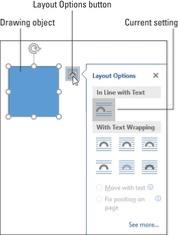
Hér eru útlitsvalkostir og lýsing á því hvernig þeir hafa áhrif á hlut:
- Í takt við texta: Sjálfgefinn valkostur meðhöndlar hlutinn eins og hann væri bara annar stafur í málsgrein - að vísu hugsanlega stór stafur.
- Ferningur: Hluturinn situr inni í rétthyrningi, sama hvaða lögun hluturinn er. Texti flæðir um rétthyrninginn og heldur jafnvægi frá hlutnum.
- Þétt: Þessi stilling er svipuð ferningur, þó að textinn sé nær hlutnum og passi við lögun hans.
- Í gegnum: Ef lögun hlutarins leyfir flæðir texti í gegnum myndina og fyllir kannski innra rými eða bil á milli aðskildra hliða sama hluts.
- Efst og neðst: Hlutnum er haldið í kassa þar sem efst og neðst ná til blaðsíðukantanna.
- Fyrir aftan texta: Hluturinn svífur fyrir aftan textann, eins og hann sé hluti af síðunni.
- Fyrir framan texta: Hluturinn svífur fyrir framan textann og byrgir textann ef hluturinn er ógagnsær.
Í öllum tilfellum er hægt að festa hlutinn við textagrein eða leyfa honum að vera á föstum stað á síðunni. Þessar stillingar birtast á myndinni, neðst í sprettiglugganum Layout Options.
- Færa með texta: Akkeristáknið birtist við hlið málsgreinar í textanum. Hluturinn helst við þá málsgrein á sömu síðu. Dragðu akkerið til að tengja hlutinn við aðra málsgrein.
- Lagaðu staðsetningu á síðunni: Hluturinn getur setið á hvaða stað sem er á síðunni. Staða þess er óbreytt af breytingum eða viðbótum við textann.
Þessir tveir valkostir, Færa með texta og Lagfæra staðsetningu á síðu, eru aðeins fáanlegir fyrir suma af útlitsvalkostunum sem lýst er á þessari vefsíðu.
Handvirkir dagsetningar- og tímareitir í Word 2016
Dagsetning- og tímareitir í Word 2016 eru eitthvað sem þú getur auðveldlega kóðað handvirkt. Er það fljótlegra en að nota skipanir á borði? Þú veður! Sérstaklega þegar þú þekkir kóðana sem þú vilt og getur auðveldlega búið til sviðið.
Til að byggja reit handvirkt, ýttu á Ctrl+F9. Word sýnir tóman reit: { }
Á milli sviga geturðu slegið inn hvaða reit sem er handvirkt, ef þú veist nafn reitsins. Fyrir dagsetningarreitinn er nafnið DATE. Fyrir tímareitinn er nafnið TIME. Notaðu DATE reitinn ef þú ætlar að blanda saman dagsetningar- og tímagildum.
Á eftir reitarnafninu koma einn eða fleiri valfrjálsir rofar. Algengasta rofinn er \@, sem er fylgt eftir með dagsetningu/tíma myndstreng sem er innan um tvöfalda gæsalappir. Stafirnir sem þú getur notað í strengnum eru skráðir í eftirfarandi töflu.
Dagsetningar- og tímareitkóðar Word
| Kóði |
Hvað það stendur fyrir |
| fyrir hádegi Eftir hádegi |
Viðskeyti AM eða PM eftir núverandi tíma |
| d |
Dagur mánaðarins |
| dd |
Dagur mánaðarins, tveggja stafa á breidd |
| ddd |
Vikudagur, aðeins þrír stafir |
| ddd |
Dagsnafn |
| h |
Klukkutími, einn tölustafur á breidd, 12 tíma snið |
| H |
Klukkutími, einn tölustafur á breidd, 24 tíma snið |
| hh |
Klukkutími, tveggja stafa á breidd |
| HH |
Klukkutími, tveggja stafa á breidd |
| m |
Fundargerð |
| mm |
Mínútur, tveir tölustafir á breidd |
| M |
Mánaðarnúmer |
| MMM |
Mánaðarnafn, aðeins þrír stafir |
| MMMM |
Mánuður, fullt nafn |
| s |
Sekúndur |
| ss |
Sekúndur, tveir tölustafir á breidd |
| yy |
Núverandi ár sem tveggja stafa tölu |
| yyyy |
Núverandi ár sem fjórir tölustafir |
Til dæmis, til að birta vikudaginn á eftir klukkutímanum á 24 tíma sniði, búðu til eftirfarandi DAGSETNING reit:
{ DATE \@ "ddd HH" \* MERGEFORMAT }
\* MERGEFORMAT textinn tryggir að hvers kyns sniði sem notað er í kringum reitinn sé einnig notað á reitinn.
Óúthlutaðar lyklasamsetningar í Word 2016
Ef þú ert að úthluta skipunum á flýtilykla, búa til þínar eigin fjölvi, eða einfaldlega vilja betri aðgang að uppáhalds skipunum þínum, þá eru hér nokkrar góðar fréttir: Þú munt finna fullt af einföldum flýtilykla til að taka. Sumar eru furðu einfaldar samsetningar.
Ctrl-takkasamsetningar
Ctrl+. (punktur)
Ctrl+; (semíkomma)
Ctrl+7
Ctrl+8
Ctrl+9
Alt takkasamsetningar
Alt+/
Alt+. (punktur)
Alt+, (komma)
Alt+; (semíkomma)
Alt+\
Alt+' (ein gæsalapp)
Alt+[
Alt+]
Alt+` (hreimgraf)
Alt+ n þar sem n er tölulyklar 1 til 9 og 0
Virka-takkasamsetningar
Alt+F2
Shift+Ctrl+F2
Shift+Alt+F3
Ctrl+Alt+F3
Shift+Ctrl+F4
Ctrl+Alt+F4
Shift+Alt+F5
Ctrl+Alt+F5
Ctrl+Alt+F6
Ctrl+F7
Shift+Alt+F8
Ctrl+Alt+F8
Ctrl+Alt+F9
Ctrl+Alt+F10
Shift+Alt+F11
Ctrl+Alt+F11
Alt+F12
Shift+Alt+F12
Ctrl+Alt+F12
Ctrl+Alt+Shift+F n þar sem n er hvaða aðgerðarlykill sem er
Tilvísanir, ráð og tillögur um notkun Word 2016
Hér eru nokkrar tilvísanir í mismunandi hluta Word 2016. Þú munt einnig finna nokkrar ábendingar og tillögur um hvernig á að nota marga af þessum eiginleikum.
Skjalaskoðanir í Word
Þú getur breytt því hvernig skjal birtist í Word skjalglugganum. Hér eru valkostir þínir:
Prenta útlit: Þetta er staðlað útsýni; í þessum ham sérðu alla þætti á síðu, þar á meðal texta, grafík, hausa, fóta og jafnvel blaðsíður ef þú stillir aðdráttinn.
Vefskipulag: Þetta útsýni er gott til að búa til vefsíður. Það vantar blaðsíður, rétt eins og vefsíðu vantar ýmsa blaðsíðuþætti. Þessi háttur er ekki góður til að skrifa skjöl sem þú ætlar að prenta.
Leshamur: Þú notar þessa stillingu til að lesa texta. Það er ekki hægt að skrifa nýjan texta og breyta. Þetta er kannski minnst vinsælasti háttur Word, sem fær þig til að velta fyrir þér hvers vegna flýtileiðin er á stöðustikunni.
Drög: Sjálfgefin sýn Word; Uppkaststilling er góð til að skrifa texta. Þegar þú þarft að forsníða síðu eða bæta við grafík, skiptir Word sjálfkrafa yfir í Print Layout view.
Útlínur: Þó að þessi sýn sýni texta skjalsins, þá er hún í raun hönnuð til að skipuleggja hugsanir eða efni eða eitthvað með stigveldisskipulagi.
- Til að skipta um ham smellirðu á Read Mode, Print Layout, eða Web Layout táknin á stöðustikunni. Annars skaltu smella á View flipann og velja stillingu úr Views hópnum.
- Ef þú ert einfaldlega að skrifa texta skaltu nota Draft view. Í þessari stillingu sýnir Word texta með staf- og málsgreinasniði, en án myndrænna eða blaðsíðusniða sem sjást.
- Skjöl opnast í Print Layout view eða Web Layout view, eftir því hvaða þú notaðir síðast.
- Lyklaborðsflýtivísan til að fara inn í Prentútlitsskjá er Ctrl+Alt+P.
- Lyklaborðsflýtivísan til að fara inn í drögin er Ctrl+Alt+N. N stendur fyrir eðlilegt vegna þess að þetta var einu sinni sjálfgefin (eða venjuleg) sýn Word.
- Lyklaborðsflýtivísan til að fara í Outline view er Ctrl+Alt+O.
Tab-stop tegundir
Tab-lykillinn býr til tab-stafinn, sem er settur inn í textann ásamt öðrum stöfum. Breidd flipastafsins og hegðun texta sem er sleginn á eftir flipanum fer eftir því hvaða flipastopp þú velur. Þú hefur nokkra valkosti:
Vinstri: Þetta er venjulegt flipastopp, sem vinstrijafnar texta sem er sleginn á eftir flipastafnum.
Hægri: Þetta flipastopp hægrastillir texta sem er sleginn á eftir stafnum.
Miðja: Þetta flipastopp miðstöðvar texta frá vinstri til hægri við staðsetningu flipastoppsins.
Tugastafur: Þetta flipastopp hægrijafnar texta sem er sleginn á eftir stafnum. Þegar punktur (tugastafur) hefur verið sleginn inn heldur textinn áfram vinstrijafnaður á línunni.
Stika: Þessi flipastopp setur lóðrétta línu í textann. Það er eingöngu til skreytingar og hefur ekki áhrif á breidd flipastafsins eða röðun texta.
- Veldu tegund tabbastopps úr reglustikunni: Smelltu á gizmoið lengst til vinstri á reglustikunni þar til flipastoppið sem þú vilt birtist og smelltu síðan á reglustikuna til að stilla flipastoppið.
- Flipastopp eru einnig stillt innan úr glugganum Tabs.
- Hægri, miðju og aukastafir flipastopp eru best notuð í málsgreinum sem innihalda aðeins eina línu af texta.
- Tugastafir eru tilvalnir til að samræma tölugildi í lista eða töflu.
- Word setur sjálfgefna flipastopp á hverri línu texta. Þessar stopp eru staðsettar með hálfum tommu millibili, nema annað tappastopp sé stillt á línuna.
- Skjalahausar og -fætur eru með sjálfgefnum flipastoppum: miðju flipastoppi í miðri málsgrein og hægri flipastoppi við hægri inndrátt málsgreinarinnar.
- Forðastu að slá inn tvo flipa í röð. Í staðinn skaltu endurstilla tappastoppin þannig að aðeins þarf einn tappastaf.
- Mundu að það er tab-stop gerð sem hefur áhrif á hegðun texta sem er sleginn inn eftir að þú ýtir á Tab takkann.
Tegundir kaflaskipta
Hlutaskil hjálpa þér að innihalda mörg blaðsíðusnið í einu skjali. Hlutaskilin geta haft áhrif á spássíur, síðustefnu, pappírsstærð, dálka, blaðsíðunúmer og innihald hausa og fóta.
Skipanirnar fyrir kaflaskil eru að finna á flipanum Layout, í Page Setup hópnum. Smelltu á hnappinn Breaks til að skoða hlutaskiptagerðirnar.
Næsta síða: Líkt og erfitt síðuskil, þetta kaflaskil byrjar nýja hlutann efst á síðunni.
Stöðugt: Þetta kaflaskil virkar eins og kaflaskil á næstu síðu fyrir sniðsskipanir pappírsstærðar og stefnu. Fyrir spássíur og dálka síðu gerir Stöðugt kaflaskil þér kleift að breyta sniði hvar sem er á síðunni.
Jafn síða: Þetta kaflaskil virkar alveg eins og kaflaskil á næstu síðu, en nýja síðan byrjar á sléttri síðu.
Oddasíða: Þetta kaflaskil er eins og slétta síða, en nýja síðan byrjar alltaf á oddatölusíðu.
- Til að stilla kaflaskil sem best skaltu staðsetja innsetningarbendilinn í upphafi málsgreinar og nota síðan kaflaskil. Sú málsgrein verður upphaf hins nýja kafla.
- Áhrif á kaflaskil eru sýnd í prentsniði. Til að skoða hlutaskiptin sjálft, notaðu Show/Hide skipunina: Smelltu á Home flipann og, í Paragraph hópnum, smelltu á Show/Hide hnappinn.
- Til að fjarlægja kaflaskil, notaðu Show/Hide skipunina til að birta falinn kóða þess í skjalinu. Settu innsetningarbendilinn rétt fyrir kaflaskil og ýttu á Delete takkann.
- Ef þú notar slétta síðu eða oddasíðu kaflaskil gæti Word sett aukablaðsíðu inn í skjalið til að tryggja að kaflaskilin byrji á sléttri eða oddasíðu.
- Word ákvarðar hvort síða er slétt eða odda miðað við síðunúmerið. Ef þú breytir blaðsíðunúmeri í skjali notar Word nýja númeragildið en ekki efnislegt blaðsíðunúmer síðunnar.